Linux基本命令2
Linux必学的60个命令2(文件处理命令)
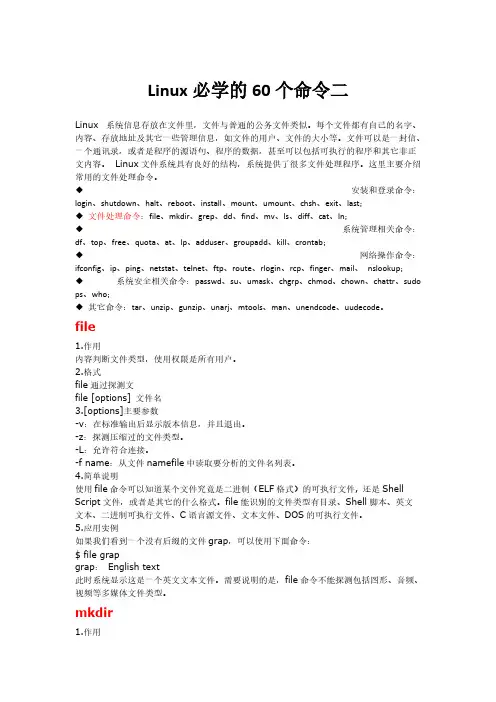
Linux必学的60个命令二Linux 系统信息存放在文件里,文件与普通的公务文件类似。
每个文件都有自己的名字、内容、存放地址及其它一些管理信息,如文件的用户、文件的大小等。
文件可以是一封信、一个通讯录,或者是程序的源语句、程序的数据,甚至可以包括可执行的程序和其它非正文内容。
Linux文件系统具有良好的结构,系统提供了很多文件处理程序。
这里主要介绍常用的文件处理命令。
◆安装和登录命令:login、shutdown、halt、reboot、install、mount、umount、chsh、exit、last;◆文件处理命令:file、mkdir、grep、dd、find、mv、ls、diff、cat、ln;◆系统管理相关命令:df、top、free、quota、at、lp、adduser、groupadd、kill、crontab;◆网络操作命令:ifconfig、ip、ping、netstat、telnet、ftp、route、rlogin、rcp、finger、mail、nslookup;◆系统安全相关命令:passwd、su、umask、chgrp、chmod、chown、chattr、sudo ps、who;◆其它命令:tar、unzip、gunzip、unarj、mtools、man、unendcode、uudecode。
file1.作用内容判断文件类型,使用权限是所有用户。
2.格式file通过探测文file [options] 文件名3.[options]主要参数-v:在标准输出后显示版本信息,并且退出。
-z:探测压缩过的文件类型。
-L:允许符合连接。
-f name:从文件namefile中读取要分析的文件名列表。
4.简单说明使用file命令可以知道某个文件究竟是二进制(ELF格式)的可执行文件, 还是Shell Script文件,或者是其它的什么格式。
file能识别的文件类型有目录、Shell脚本、英文文本、二进制可执行文件、C语言源文件、文本文件、DOS的可执行文件。
Linux命令(2)-查看目录和文件大小:du-sh
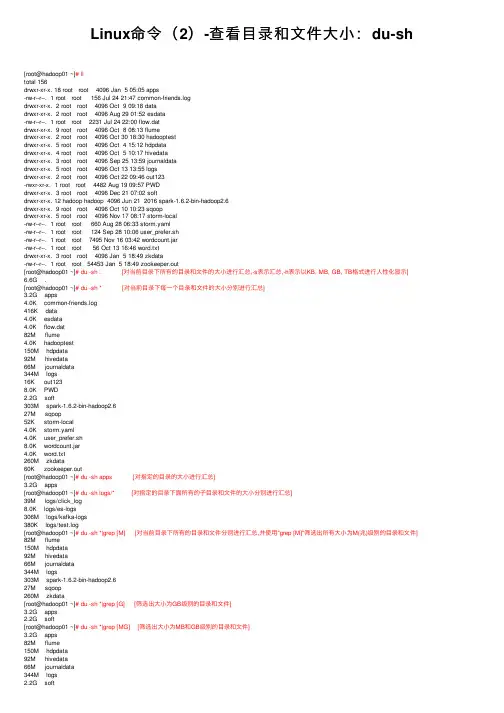
Linux命令(2)-查看⽬录和⽂件⼤⼩:du-sh [root@hadoop01 ~]# lltotal 156drwxr-xr-x. 18 root root 4096 Jan 5 05:05 apps-rw-r--r--. 1 root root 156 Jul 24 21:47 common-friends.logdrwxr-xr-x. 2 root root 4096 Oct 9 09:18 datadrwxr-xr-x. 2 root root 4096 Aug 29 01:52 esdata-rw-r--r--. 1 root root 2231 Jul 24 22:00 flow.datdrwxr-xr-x. 9 root root 4096 Oct 8 08:13 flumedrwxr-xr-x. 2 root root 4096 Oct 30 18:30 hadooptestdrwxr-xr-x. 5 root root 4096 Oct 4 15:12 hdpdatadrwxr-xr-x. 4 root root 4096 Oct 5 10:17 hivedatadrwxr-xr-x. 3 root root 4096 Sep 25 13:59 journaldatadrwxr-xr-x. 5 root root 4096 Oct 13 13:55 logsdrwxr-xr-x. 2 root root 4096 Oct 22 09:46 out123-rwxr-xr-x. 1 root root 4482 Aug 19 09:57 PWDdrwxr-xr-x. 3 root root 4096 Dec 21 07:02 softdrwxr-xr-x. 12 hadoop hadoop 4096 Jun 21 2016 spark-1.6.2-bin-hadoop2.6drwxr-xr-x. 9 root root 4096 Oct 10 10:23 sqoopdrwxr-xr-x. 5 root root 4096 Nov 17 08:17 storm-local-rw-r--r--. 1 root root 660 Aug 28 06:33 storm.yaml-rw-r--r--. 1 root root 124 Sep 28 10:06 user_prefer.sh-rw-r--r--. 1 root root 7495 Nov 16 03:42 wordcount.jar-rw-r--r--. 1 root root 56 Oct 13 16:46 word.txtdrwxr-xr-x. 3 root root 4096 Jan 5 18:49 zkdata-rw-r--r--. 1 root root 54453 Jan 5 18:49 zookeeper.out[root@hadoop01 ~]# du -sh . [对当前⽬录下所有的⽬录和⽂件的⼤⼩进⾏汇总,-s表⽰汇总,-h表⽰以KB, MB, GB, TB格式进⾏⼈性化显⽰] 6.6G .[root@hadoop01 ~]# du -sh * [对当前⽬录下每⼀个⽬录和⽂件的⼤⼩分别进⾏汇总]3.2G apps4.0K common-friends.log416K data4.0K esdata4.0K flow.dat82M flume4.0K hadooptest150M hdpdata92M hivedata66M journaldata344M logs16K out1238.0K PWD2.2G soft303M spark-1.6.2-bin-hadoop2.627M sqoop52K storm-local4.0K storm.yaml4.0K user_prefer.sh8.0K wordcount.jar4.0K word.txt260M zkdata60K zookeeper.out[root@hadoop01 ~]# du -sh apps [对指定的⽬录的⼤⼩进⾏汇总]3.2G apps[root@hadoop01 ~]# du -sh logs/* [对指定的⽬录下⾯所有的⼦⽬录和⽂件的⼤⼩分别进⾏汇总]39M logs/click_log8.0K logs/es-logs306M logs/kafka-logs380K logs/test.log[root@hadoop01 ~]# du -sh *|grep [M] [对当前⽬录下所有的⽬录和⽂件分别进⾏汇总,并使⽤"grep [M]"筛选出所有⼤⼩为M(兆)级别的⽬录和⽂件] 82M flume150M hdpdata92M hivedata66M journaldata344M logs303M spark-1.6.2-bin-hadoop2.627M sqoop260M zkdata[root@hadoop01 ~]# du -sh *|grep [G] [筛选出⼤⼩为GB级别的⽬录和⽂件]3.2G apps2.2G soft[root@hadoop01 ~]# du -sh *|grep [MG] [筛选出⼤⼩为MB和GB级别的⽬录和⽂件]3.2G apps82M flume150M hdpdata92M hivedata66M journaldata344M logs2.2G soft303M spark-1.6.2-bin-hadoop2.627M sqoop260M zkdata[root@hadoop01 ~]# du -sh *|grep [MG]|sort -nr [筛选出⼤⼩为MB和GB级别的⽬录和⽂件,并降序排序]344M logs303M spark-1.6.2-bin-hadoop2.6260M zkdata150M hdpdata92M hivedata82M flume66M journaldata27M sqoop3.2G apps2.2G soft[root@hadoop01 ~]#如果觉得本⽂对您有帮助,不妨扫描下⽅微信⼆维码打赏点,您的⿎励是我前进最⼤的动⼒:。
Linux2 文件操作命令
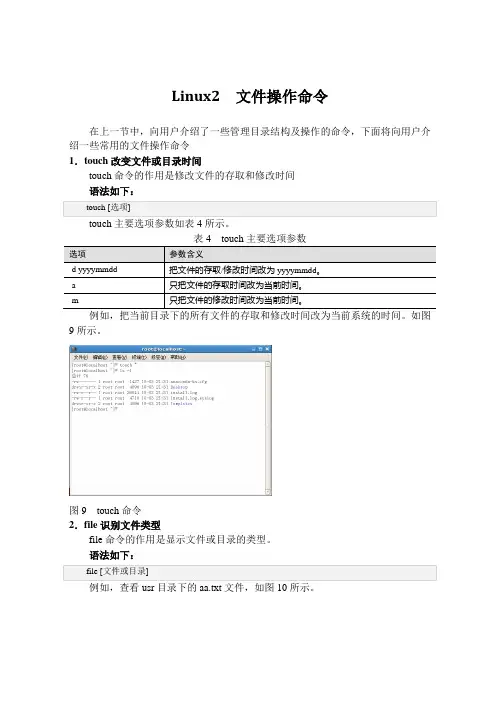
Linux2 文件操作命令在上一节中,向用户介绍了一些管理目录结构及操作的命令,下面将向用户介绍一些常用的文件操作命令1.touch改变文件或目录时间touch命令的作用是修改文件的存取和修改时间表4 touch主要选项参数9所示。
图9 touch命令2.file识别文件类型file命令的作用是显示文件或目录的类型。
例如,查看usr目录下的aa.txt文件,如图10所示。
图10 file命令3.cp复制文件或目录cp命令的作用是复制文件或目录到目标文件或目录。
cp命令将源文件或目录复制到目标文件或目录中。
如果参数中指定了两个以上的文件/目录,且最后一个是目录,则cp命令视最后一个为目的目录,将前面指定的文件和目录复制到该目录下;如果最后一个不是已存在的目录,则cp命令将给出错误信息。
cp命令主要选项参数如表5所示。
表5cp命令主要选项参数例如,将根目录下aa目录下的文件复制到bb目录下,如图11所示。
图11 cp命令4.rm删除文件或目录rm命令的作用是删除文件或目录。
语法如下:该命令可以删除一个目录中的一个或多个文件和目录,也可以将某个目录及其下属的所有文件和子目录删除。
对于链接文件,只是删除整个链接文件,而原有文件保持不变。
rm 命令主要选项参数如表6所示。
表6 rm 命令主要选项参数图12 rm 命令5.mv 移动或更名现有的文件或目录mv 命令的作用是移动或更名现有的文件或目录。
语法如下:该命令不仅用来移动文件或目录,还可以在移动的同时修改文件名或目录名。
mv 命令主要选项参数如表7所示。
表7 mv 命令主要选项参数例如,将wang 目录下的test.txt 文件名称修改为aa.txt ,如图13所示。
图13 mv 命令6.ln 链接文件或目录链接文件命令是ln 命令。
该命令在文件之间创建链接。
这种操作实际上是给系统中已有的某个文件指定另外一个可用于访问的名称。
对于这个新文件名,可以为之指定不同的访问权限,以控制对信息的共享和安全性的问题。
实训项目2--Linux基本命令(带参考答案)
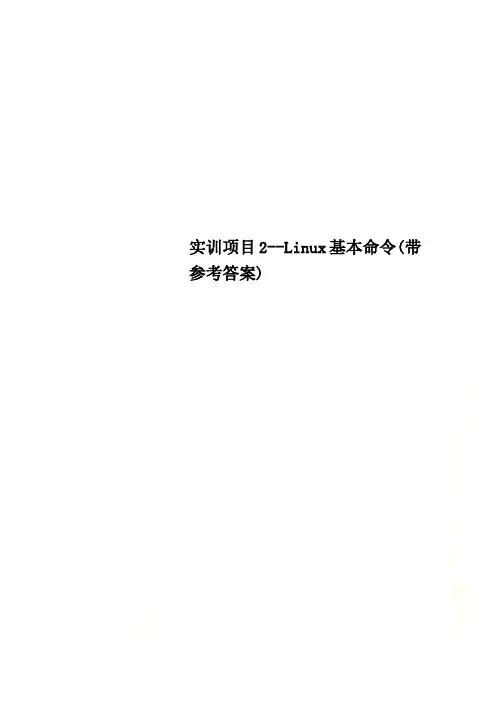
实训项目2--Linux基本命令(带参考答案)实验报告题目:项目二、Linux基本命令院系:信息工程系专业:网络工程班级:2011级1班姓名:??学号:2011????指导教师:201 3 年3 月15 日实训项目2 Linux基本命令一、实训目的●掌握Linux各类命令的使用方法;●熟悉Linux操作环境。
二、实训内容练习使用Linux常用命令,达到熟练应用的目的。
三、实训步骤子项目1.文件和目录类命令的使用(1)启动计算机,利用root用户登录到系统,进入字符提示界面。
练习使用cd命令(2)用pwd命令查看当前所在的目录。
pwd命令用于显示用户当前所在的目录。
如果用户不知道自己当前所处的目录,就可以使用这个命令获得当前所在目录(3)用ls命令列出此目录下的文件和目录。
然后,使用ls命令,并用-a选项列出此目录下包括隐藏文件在内的所有文件和目录。
最后,用man命令查看ls命令的使用手册。
补充说明浏览信息内容:(以下面图片为例)最后一行内容列表说明- r w - r--r--1 rootroot8 Feb2118:42mybook1 2 3 4 5 6 7 8 9 10 111属性:- 代表文件,l代表链接文件,d代表目录2 所有者权限(文件权限):具有r 读w 写没有x 执行3 同组用户权限(文件权限):只读r4 其他人权限(文件权限):只读r5 链接数:16 文件拥有者:root7 文件所属组:root8 文件大小:8字节9 创建或修改日期:2月21日10 创建或修改时间:18:4211 文件或目录名称(4)在当前目录下,创建测试目录test。
利用ls或ll命令列出文件和目录,确认test目录创建成功。
然后进入test目录,利用pwd查看当前工作目录。
❖m kdir命令用于创建一个目录。
❖该命令的语法为:mkdir [参数] 目录名❖常用参数–p:如果父目录不存在,则同时创建该目录及该目录的父目录。
Linux2 文本查看命令
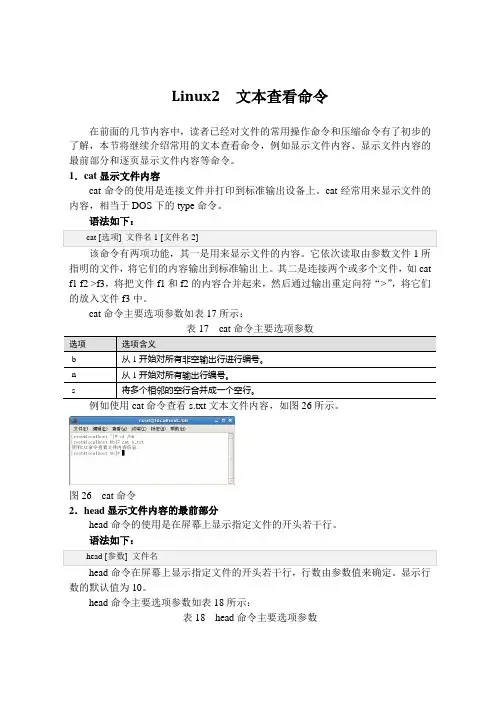
Linux2 文本查看命令在前面的几节内容中,读者已经对文件的常用操作命令和压缩命令有了初步的了解,本节将继续介绍常用的文本查看命令,例如显示文件内容、显示文件内容的最前部分和逐页显示文件内容等命令。
1.cat显示文件内容cat命令的使用是连接文件并打印到标准输出设备上。
cat经常用来显示文件的内容,相当于DOS下的type命令。
该命令有两项功能,其一是用来显示文件的内容。
它依次读取由参数文件1所指明的文件,将它们的内容输出到标准输出上。
其二是连接两个或多个文件,如cat f1 f2 >f3,将把文件f1和f2的内容合并起来,然后通过输出重定向符“>”,将它们的放入文件f3中。
cat命令主要选项参数如表17所示:例如使用cat命令查看s.txt文本文件内容,如图26所示。
图26 cat命令2.head显示文件内容的最前部分head命令的使用是在屏幕上显示指定文件的开头若干行。
语法如下:head命令在屏幕上显示指定文件的开头若干行,行数由参数值来确定。
显示行数的默认值为10。
head命令主要选项参数如表18所示:表18 head命令主要选项参数例如显示README.txt的前6行,如图27所示。
图27 head命令3.tail显示文件内容的末尾部分tail命令的作用是在屏幕上显示指定文件的末尾若干行。
默认情况下,tail命令显示文件的最后10行内容,如果指定的文件多于一个,那么tail在显示每个文件之前先显示文件名。
head命令主要选项参数如表19所示:表19 head命令主要选项参数例如显示README.txt的后6行,如图28所示。
图28 tail命令4.more逐页显示文件内容如果文件太长,用cat 命令只能看到文件的最后一页,而用more 命令时可以一页一页地显示。
个提示信息,给出至今已显示的该文件的百分比:--More-(xx%)。
进入more状态,用Enter键可以向后移动一行;用空格键可以向后移动一页;用Q键可以退出;用B键,显示上一屏内容;用H键,显示帮助屏,该屏上有相关的帮助信息。
Linux命令学习(2):scp和rsync基本用法与断点续传
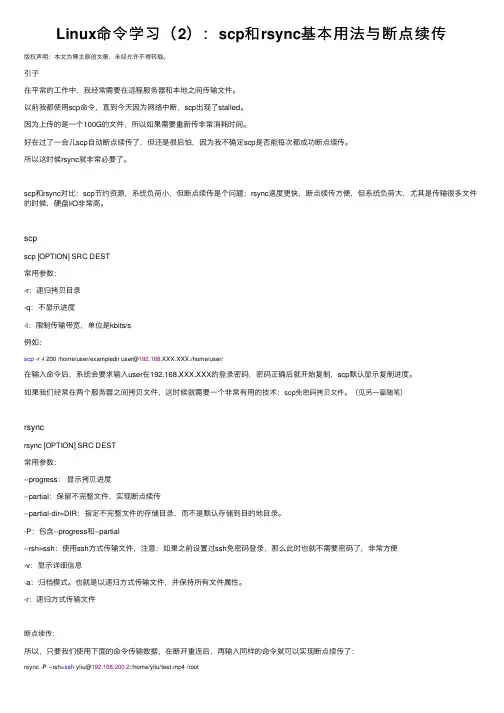
Linux命令学习( 2): scp和 rsync基本用法与断点续传
版权声明:本文为博主原创文章,未经允许不得转载。
引子 在平常的工作中,我经常需要在远程服务器和本地之间传输文件。 以前我都使用scp命令,直到今天因为网络中断,scp出现了stalled。 因为上传的是一个100G的文件,所以如果需要重新传非常消耗时间。 好在过了一会儿scp自动断点续传了,但还是很后怕,因为我不确定scp是否能每次都成功断点续传。 所以这时候rsync就非常必要了。
断点续传: 所以,只要我们使用下面的命令传输数据,在断开重连后,再输入同样的命令就可以实现断点续传了:
rsync -P --rsh=ssh yliu@192.168.200.2:/home/ylinc
rsync [OPTION] SRC DEST 常用参数: --progress: 显示拷贝进度 --partial:保留不完整文件,实现断点续传 --partial-dir=DIR:指定不完整文件的存储目录,而不是默认存储到目的地目录。 -P:包含--progress和--partial --rsh=ssh:使用ssh方式传输文件,注意:如果之前设置过ssh免密码登录,那么此时也就不需要密码了,非常方便 -v:显示详细信息 -a:归档模式。也就是以递归方式传输文件,并保持所有文件属性。 -r:递归方式传输文件
scp -r -l 200 /home/user/exampledir user@192.168.XXX.XXX:/home/user/
在输入命令后,系统会要求输入user在192.168.XXX.XXX的登录密码,密码正确后就开始复制,scp默认显示复制进度。 如果我们经常在两个服务器之间拷贝文件,这时候就需要一个非常有用的技术:scp免密码拷贝文件。(见另一篇随笔)
实训项目2Linux基本命令(带参考答案)
实验报告项目二、Linux基本命令题目:计算机系院系:软件工程专业:2010级?班班级:??姓名:2010????学号:何东彬指导教师:2012年3月14日实训项目2 Linux基本命令一、实训目的●掌握Linux各类命令的使用方法;●熟悉Linux操作环境。
二、实训内容练习使用Linux常用命令,达到熟练应用的目的。
三、实训步骤子项目1.文件和目录类命令的使用(1)启动计算机,利用root用户登录到系统,进入字符提示界面。
练习使用cd命令(2)用pwd命令查看当前所在的目录。
pwd命令用于显示用户当前所在的目录。
如果用户不知道自己当前所处的目录,就可以使用这个命令获得当前所在目录(3)用ls命令列出此目录下的文件和目录。
然后,使用ls命令,并用-a选项列出此目录下包括隐藏文件在内的所有文件和目录。
最后,用man命令查看ls命令的使用手册。
补充说明浏览信息内容:(以下面图片为例)最后一行内容列表说明-rw-r--r--1root root8Feb 2118:42mybook1 2 3 4 5 6 7 8 9 10 111属性: - 代表文件,l代表链接文件,d代表目录2 所有者权限(文件权限):具有 r 读 w 写没有 x 执行3 同组用户权限(文件权限):只读 r4 其他人权限(文件权限):只读 r5 链接数: 16 文件拥有者:root7 文件所属组:root8 文件大小: 8字节9 创建或修改日期:2月21日10 创建或修改时间:18:4211 文件或目录名称(4)在当前目录下,创建测试目录test。
利用ls或ll命令列出文件和目录,确认test目录创建成功。
然后进入test目录,利用pwd查看当前工作目录。
❖mkdir命令用于创建一个目录。
❖该命令的语法为:mkdir [参数] 目录名❖常用参数–p:如果父目录不存在,则同时创建该目录及该目录的父目录。
(5)利用cp命令复制系统文件/etc/profile到当前目录下。
Linux2 终止进程
Linux2 终止进程作为系统管理员,有时为了使系统具有较佳的整体性能,需要强制终止某个进程。
例如,当某个进程已经“僵死”或者某进程占用了大量的CPU时间等情况发生时,就有必要终止或者撤销该进程。
要终止一个进程,可使用如下所示的方法:●使用Ctrl+c组合键。
●使用kill命令。
●使用killall命令。
其中,Ctrl+z组合键可以用来终止一个前台进程,如果要使用它终止一个后台进程,可以先使用fg命令将该进程调到前台,然后再使用Ctrl+c终止该进程。
使用kill命令可以终止一个进程,它实际上是向指定的进程发送特定的信号,从而使该进程根据该信号执行特定的动作,信号可以用信号名,也可以用信号码。
语法如下:如果在使用该命令时,未使用信号选项,则kill命令就会向指定进程发送中断信号。
该信号的信号名为SIGTERM(也即TERM),信号码为15。
如果指定进程没有捕捉到该信号,它将被终止运行。
使用这种方式终止进程时,进程会自动结束并能够处理好结束前的相关事务。
当使用不带信号选项的kill命令不能终止某些进程时,可以使用带信号选项的kill命令向进程发送kill信号,kill信号的信号名为SIGKILL(简写为KILL)、信号码为9,这样就会强行终止该进程。
但是使用这种方式终止进程可能会带来副作用,例如数据丢失、终端无法恢复到正常状态等。
所以应当慎重使用。
例如,当要终止一个进程,而又不知道其PID时,可以先使用命令“ps | grep 进程名”获得进程PID,然后使用带kill信号的kill命令强行“杀死”该进程,如图5-8所示:图5-8 杀死进程通过执行kill -l命令可以显示kill命令能向进程发送那些信号。
前文已述,使用killall命令也可以将进程终止,该命令使用进程名称来终止相应进程的执行,如果系统中具有多个具有相同名称的进程,这些进程将全部被终止。
Linux常用命令2
Linux常用命令如果在Linux命令行模式下遇到不会用的命令,你可以打"man [command]"得到该命令的帮助,如果想知道一个命令有哪些参数,可以打command -help来得到。
注意:linux中的参数输入形式和dos不一样,在命令后面应该打一个空格,然后打"-",最后再跟一个或多个参数;另外linux下大小写是有区别的!tip : 在linux下有很多命令可以使用cmd --help来查询简单的使用方法。
虽然内容不一定很全,但基本上够用。
-a列出系统中的隐含文件,linux下的隐含文件是靠文件名的格式来表示的,不同于dos是靠文件属性来表示,即只要该文件以“.”开头,那么它就是隐含文件。
-l以长式列出。
就是把该文件或目录的所有信息都列出来,一个文件占一行相当于dos下的dir命令,是列文件列表的命令。
扩展 : 还有一个ll可以实现类似的功能,有兴趣可以去试一下。
和dos下的cd一样,转换目录的命令。
注意:linux下转到上级目录要打"cd .."而不是dos下的"cd..",即"cd"后面要有个空格列出当前目录命令,相当于dos下没有参数的cd命令。
例如:[root@ttqq bin]# pwd/usr/bin[root@ttqq bin]#这表示目前在"/usr/bin"目录下。
-P 参数,查看完整的路径-m mode表示建立目录时默认的目录模式。
这个是dos和Windows所没有的功能,主要是关于权限的问题。
建立新目录,相当于dos的md命令。
一般就用mkdir [dirname]删除目录,相当于dos的rd命令。
用法:rmdir [dirname]在文件后面追加文件,或在屏幕上打印文件内容.追加功能相当于dos的copy file1+file2,而在屏幕上打印文件内容可以和dos的typeml来类比。
Linux2 使用命令管理用户
Linux2 使用命令管理用户使用命令管理用户的操作,主要是创建用户,修改用户,删除用户等操作。
是深受广的程序员喜欢的一种操作方式。
1.创建用户账户命令useradd命令格式:useradd [选项]用户账户名功能描述:在系统中添加一个用户账户。
常用选项如下:●-c 全称指定用户的全称或注释信息●-d 主目录指定用户的主目录,用来取代默认的用户主目录即/home/用户名●-e 日期指定用户的过期日期,其格式为YYYY-MM-DD(年-月-日)●-f 天数指定账户不活跃的天数,即从用户密码过期之日到到账户被完全禁用(被锁定)之间间隔的天数●-g 用户组名指定用户所属的私有用户组。
若不指定,则用户私有组名就是该用户名●-G 用户组名指定用户所属的附加用户组。
若指定多个附加用户组,每个附加用户组之间用逗号分隔●-s shell 指定用户的登录shell,以取代默认的/bin/bash●-u uid 指定用户的用户标识码UID如果不带有选项,系统会按默认值来创建用户账户。
当创建一个新的用户账户后,系统就会将相关信息保存在配置文件/etc/passwd、/etc/shadow 和/etc/group中。
要添加一个名字为user的用户账户,并将其主目录设置为/tet,可执行以下命令:第一条命令是执行添加一个用户,后三个命令主要用来查看用户的相关配置文件。
最后一个命令主要显示根目录下的文件夹,”tet“就是我们刚才创建的。
2.修改用户账户属性命令usermod命令格式:usermod [选项]用户账户名功能描述:修改已有的账户属性。
常用选项如下.●-l 新用户账户名:设置新的用户账户名(即用户登录名)●-L 锁定用户账户,使其不能登录系统●-U 对已锁定的用户解锁,使其能正常登录系统其他选项与useradd命令的选项相同要将用户账户名user改为user1,然后修改信用户账户user1的主目录为从第三个,第四个命令可以看出在这里修改了用户账户和主目录。
- 1、下载文档前请自行甄别文档内容的完整性,平台不提供额外的编辑、内容补充、找答案等附加服务。
- 2、"仅部分预览"的文档,不可在线预览部分如存在完整性等问题,可反馈申请退款(可完整预览的文档不适用该条件!)。
- 3、如文档侵犯您的权益,请联系客服反馈,我们会尽快为您处理(人工客服工作时间:9:00-18:30)。
Linux基本命令
一、实训目的
●掌握Linu各类命令的使用方法;
●熟悉Linx操作环境
二、实训内容
练习使用Linux常用命令,达到熟练应用的目的
三、实训步骤
子项目1.文件和目录类命令的使用
利用root用户登录到系统,进入字符界面。
1)用pwd命令查看当前所在目录。
2)用ls命令列出此目录下的文件和目录。
3)用-a选项列出此目录下包括隐藏文件在内的所有文件和目录。
4)用man命令查看ls命令的使用手册
5)在当前目录下,创建测试目录test
mkdir test
6)利用ls命令列出文件和目录,确认test目录创建成功
7)进入test目录,利用pwd查看当前工作目录。
cd /root/test pwd
8)利用touch命令,在当前目录创建一个新的空文件newfile。
touch newfile
9)利用cp命令复制系统文件/etc/profile到当前目录下
cp /etc/profile /root/test
10)复制文件profile到一个新的文件profile.bak,作为备份
cp /etc/profile profile.bak
11)用ll命令以长格的形式列出当前目录下的所有文件,注意比较每个文件的长度和创建时
间的不同
12)用less命令分屏查看文件profile的内容,注意练习less命令的各个子命令,如b、p、q等,并对then 关键字查找。
less /etc/profile
13)用grep命令在profile文件中对关键字then进行查询,并与上面的结果比较。
grep then /etc/profle
14)给文件profile创建一个软连接lnsprofile和一个硬链接lnhprofile
ln -s profile lnsprofile(创建软连接)
ln profile lnhprofile(创建硬链接)
15)一长格形式显示文件profile、lnsprofile和lnhprofile的详细信息。
注意比较3个文件链接数的不同。
16)删除文件profile,用长格形式显示文件lnsprofile和lnhprofile的详细信息,比较lnhprofile的连接数目变化。
rm -i profile
17)用less命令查看文件lnsprofile的内容,lnsprofile:No such file or directory
18)用less命令查看文件lnhprofile的内容,仍然可以查看文件。
19)删除文件lnsprofile,显示当前目录下的文件列表,回到上层目录
rm -i lnsprofile cd ..
20)用tar命令把目录test打包。
tar -cvf test.tar test
21)用gzip命令把打好的包进行压缩。
gzip -v test.tar
22)把文件test.tar.gz改名为backup.tar.gz 。
mv /root/test.tar.gz backup.tar.gz
23)显示当前目录下的文件和目录列表,确认重命名成功。
ls
24)把文件backup.tar.gz移动到teat目录下。
mv backup.tar.gz /root/test/
25)显示当前目录下的文件和目录列表,确认移动成功。
ls
26)进入test目录,显示目录中的文件列表。
cd /root/test ls
27)把文件backup.tar.gz解包。
gunzip -v backup.tar.gz
28)显示当前目录下的文件和目录列表,复制test目录为testbak目录作为备份。
cp -R /root/test/testbak
29)查找root用户自己主目录下的所有名为newfile的文件。
cd /root find -name newfile
30)删除test子目录下的所有文件。
(在test父目录下进行)rm -R test
31)rmdir只删除空目录。
子项目2、进程管理类类命令的使用
1)用ps 命令查看和控制进程
✧显示本用户的进程:ps
✧显示所有用户的进程:ps -au
✧在后台运行cat命令:cat &
✧查看进程cat:ps aux|grep cat
✧杀死进程cat:kill -9 (进程号)
✧查看进程是否被杀死ps aux|grep cat
2)使用top命令查看和控制流程
用top命令动态查看和控制流程
只显示用户user01的进程(利用U键,若没有此用户,要用useradd user01添
加新用户,su user01 在新的终端查看进程)
利用K键,杀死指定进程号的进程
3)挂起和恢复进程
✓执行命令cat
✓按【ctrl+z】键,挂起进程cat
✓输入jobs命令,查看作业。
✓输入bg,把cat切换到后台执行
✓输入bg,把cat切换到前台执行
✓按【ctrl+c】键,结束进程cat
4)find命令的使用
在/var/lib目录下查找所有文件其所有者是games用户的文件。
find /var/lib -user games
在/var 目录下查找所有文件其所有者是root用户的文件。
find /var-user rooot
查找所有文件其所有者不是root、bin和student用户,并用长格形式显示(如ls -l的显示结果)。
find /! -user root -and ! -user student -and ! -user bin -exec ls -l {} \;2> /dev/null
查找/usr/bin目录下的所有大小超过一百万byte的文件,并用长格显示(如ls -l
的显示结果)
find /usr/bin -size +1000000 -exec ls -l 2> /dev/null
对/etc/mail 目录下的所有文件使用file命令
find /etc/mail -exec file {} \; 2> /dev/null
查找/tmp目录下属于student的所有普通文件,这些文件的修改时间为5天以前,查询结果用长格的形式显示(如ls -l的显示结果)
find /tmp -user studen -and -mmin +5 -and -type f -exec ls {} \; 2> /dev/null
对于查到的上述文件,用-ok选项删除
find /tmp -user studen -and -mmin +5 -and -type f -ok rm {} \
子项目4、rpm软件包的管理
1)查询系统是否安装了软件包squid:rpm -q squid
2)如果没有安装,则挂载Linux第二张光盘,安装squid-3..5.STABLE6-3.i386.rlm软件包
rpm -ivh /media/cdrom/RedHat/RPMS/squid-3..5.STABLE6-3.i386.rpm
3)卸载刚刚安装的软件包。
rpm -e squid-3..5.STABLE6-3.i386.rpm
子项目5、tar命令的使用
系统上的主硬盘在使用的时候有可怕的噪音,但是它上面有有价值的数据。
系统在两年半以前备份过,你决定手动备份少数几个最紧要的文件。
/tmp目录里储存在不同的硬盘的分区上快坏的分区,这样你想临时把文件备份到那里。
1)在/home目录里,用find命令定位文件所有者是student的文件,然后将其压缩。
find /home -user student -exec tar zvf /tmp/backup.tar {} \;
2)保存/etc目录下的文件到/tmp目录下
tar -cvf /tmp/confbackup.tar /etc/
3)列出两个文件大小
4)使用gzip压缩文档。
实验心得:实验命令主要还是要多练习,练习多了,就可以很容易记住各种命令
的含义,也就不会出错。
